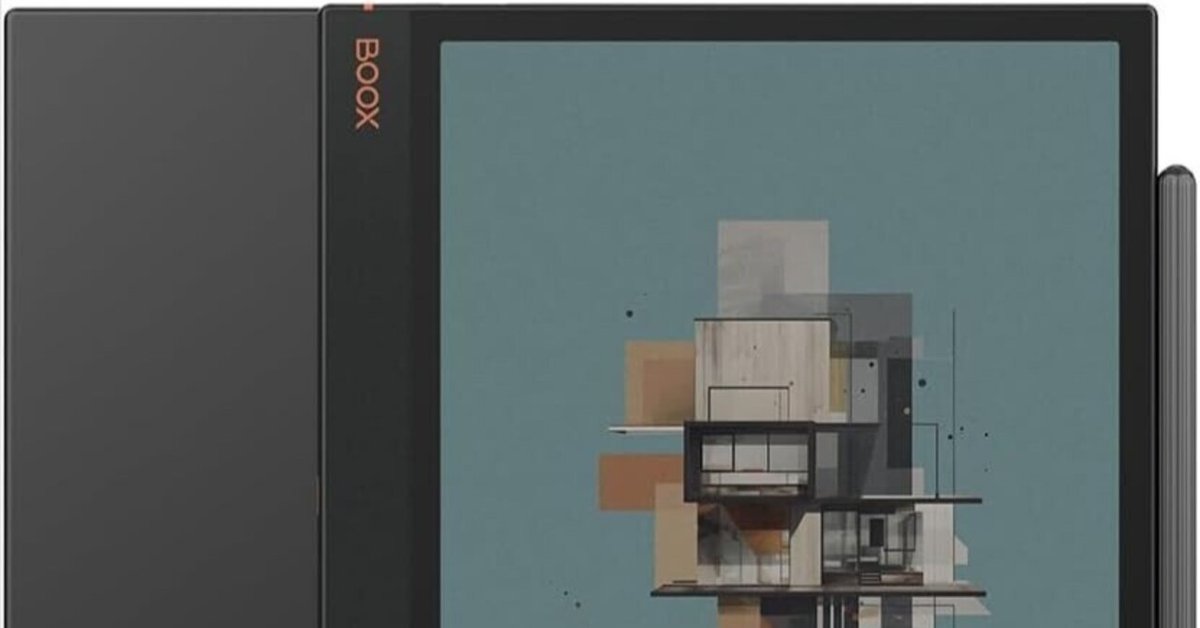
BOOX NoteAir3Cで手書きメモし放題
BOOX NoteAir3Cを買いました。定価だと86,800円ですが、メルカリで75,000円で買いました。購入して5日ほどしか使っていないという、ほぼ新品、付属品はすべてついていて1万円安く買えるというラッキーな出物でした。
購入理由
タブレットはiPad Air5、mini6、Galaxy Tab S7を持っています。このうち今まで常用していたのはS7です。iPadに比べれば標準ペンの書き心地は抜群にいいのですが、それでも滑るのですよ。かと言ってペーパーライクフィルムを貼ると、みるみるペン先が削られていき、1週間に1度交換しないといけない頻度でした。
ボクの場合タブレットに求める最優先事項は手書き入力の心地よさです。以前7インチのBoox端末を使っていました。書き心地はとてもよかったのですが画面が小さいことがネックで結局手書きしなくなりました。
Galaxy Tab S7を使っていて分かったのが、仕事でもプライベートでも手書きメモを取るなら10-12インチぐらいが必要ということでした。そこで10.3インチ、しかもカラーのBoox NoteAir3Cを買ってみたという次第です。
相変わらず書き心地は抜群
久しぶりのBooxですが、書き心地はさすがです。この書き心地なら「ガンガン書こう!」という気にさせてくれます。

しかも最近しったギミック(以前からあったのかもしれないけど知らなかった)がこれ。普通に文字を書いて「あ、間違えた」という時、

消しゴムへ切り替えることなく、文字の上でジャギジャギとギザギザ線を書くと・・・

なんと「なかったこと」にしてくれる。すごい。

指紋認証がついた、そして速い
本端末には指紋認証がついています。電源ボタンが指紋認証も兼ねているのですが、iPad系にはない、「電源ボタンを押さなくても重ねるだけで指紋認証できる」機能があります。これはGalaxy Tab S7にもあったのですが、めちゃくちゃ便利です。
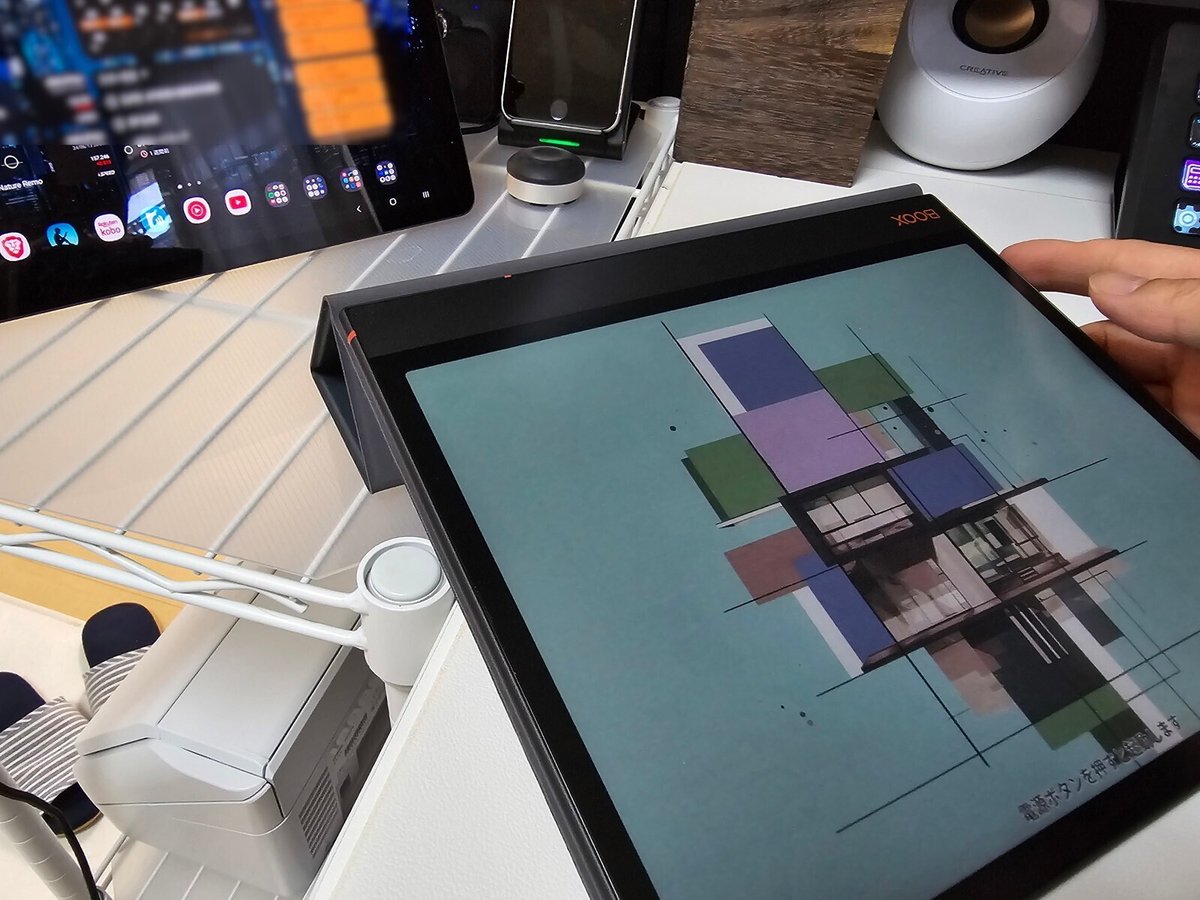
標準ケースも使いやすい
標準でついてくるケースも使いやすく、デバイスとケースがマグネットでくっつく方式。もちろんスリープ/復旧にも対応。収納する時はペンをがっつりホールドでき、開いた時この部分はマグネットで背面にくっつけられるので邪魔になりません。

ペン先カバーもついており、ペンを使う時は逆側に差しておけばなくす心配もありません。

早速使ってみる
早速手書きしてみましょう。スペックの問題か、ギャラタブで愛用していたNoteShelfはペン入力の遅延が大きすぎて使い物になりませんでした。そこで標準のノートアプリを使います。
デイリーノートは自作ですが、Boox用に大きさとコントラストを少し調整しました。

使ってみたい方はこちらをダウンロードし、Booxなら「noteTemplate」に保存して、ノートアプリのテンプレート設定画面から選択すれば使えるようになります。
これも以前からあったのか知りませんが、このペンツールの位置って移動できるんですね。普段は右端に置いているのですが、

これをホールドすると移動させられます。大きさも変更できるし、例えば右端でも上の方か下の方かも自由に配置できるので、NoteShelfのように「位置は変えられるけど大きさは変えられない、移動もできない」という仕様に比べて自由度はとても高い。

画面分割もできるのでKindle本を読みながら手書きメモを取ったり、スクショで気になる部分を貼り付けてコメントすることもできます。

画面分割は画面上部から引っ張って出すコントロールセンターからワンボタンで可能。

Googleカレンダーで予定を確認しながら、手書きでデイリーノートを書いていくことも可能です。

アプリは最小限に
E-inkの端末で動画を見るつもりもないし、スマホでできることをBooxでしようとは思いません。そのためインストールするアプリも必要最低限に留めておきます。

カラーは思っていた以上にきれいだが
カラーは正直期待していませんでした。しかし電子本を見てみると十分きれいさを感じるレベルの発色です。

そのせいか、モノクロのコミック本編もとても読みやすいです。この読みやすさ、目の疲れにくさはE-inkならではですね。

雑誌も読める程度にはきれいなカラーです。スクショ撮ると鮮やかに見えますが、実際はここまでではありません。

実際の見え方はこんな感じ。iPadやギャラタブのような「おぉう、きれい!」という感動はありませんが、「十分読める」程度にはきれいです。

さぁ、ガンガン手書きをするぞライフ
ノートはデイリーノートと思考ノートという2冊に分けています。

購入初日から仕事に持ち出し、ある会議で手書きメモとしてガンガン書いてました。90分の会議で3ページ書きました。議事メモはたくさん書くのでデイリーノートではなく、思考ノートの方に書いています。

会議後出席していた同僚と遊び、飲みとはっちゃけたのですが、22:00頃の帰りの電車で座れたのでBooxを取り出して、会議のまとめをしていました。この案件はコンサルでして、近いうちに最終報告会および次期フェーズの提案が控えており、この日の会議を踏まえてアイデアをまとめておきたかったのです。

電車に乗って帰る時とかって、「あぁ、あの会議でこんなこと言ってたなぁ。ちょっと調べておかないとなぁ」とか、いろいろ思い起こすじゃないですか。また、「これを調べて提案してみるか」といったアイデアが出てくることも多いですよね。
でも、特に飲んだ日なんて家に帰ったら「あれ、なんだっけ」と忘れていることが多い。覚えていても電車の中でいろいろ巡らせていた思考の半分も覚えていません。
でも次から次へと出てくるアイデアを、最終的に使えるかどうかは別として手書きノートに書いておくと、あとで見返した時に「そういや、こんなことも考えていたな。そのままでは使えないけど、少し深堀りするか」となることも結構あるのですよ。
これができるのがとても大きい。浮かんできたアイデア、回り始めた思考をその場で書き留めておく。これが7-8インチクラスのデバイスだと、やっぱり小さいんですよね。
以前に比べれば価格は上がってしまったBooxですが、どこかのキャッチコピーじゃないですが、20万も出してiPad買うなら、手書き重視のボクは8万出してBoox買いますね~。
E-inkなので表示しっぱなしでも電池持ちはいいし(でもモノクロに比べるとカラー端末は減りの速さを実感する)、指紋認証は速いし、挙動も問題ない速さです(もちろんスマホレベルの速さは期待してはいけない)。
いい買い物をしました。これから愛用できそうです。
